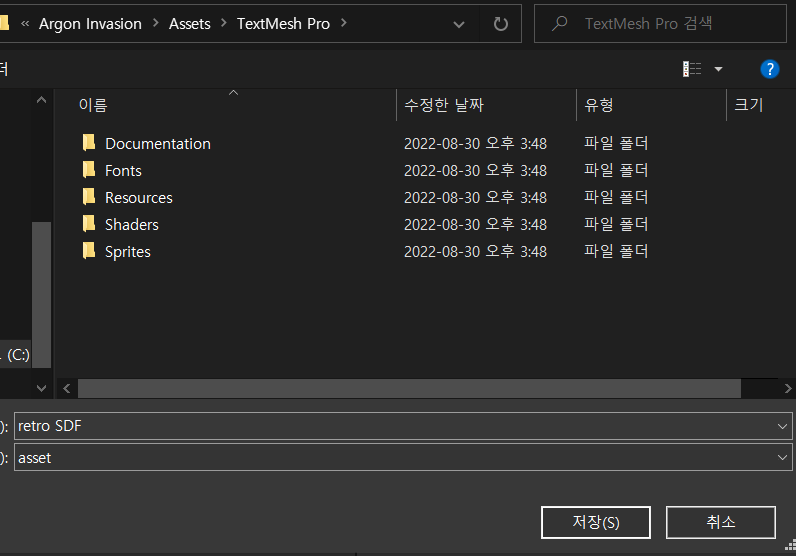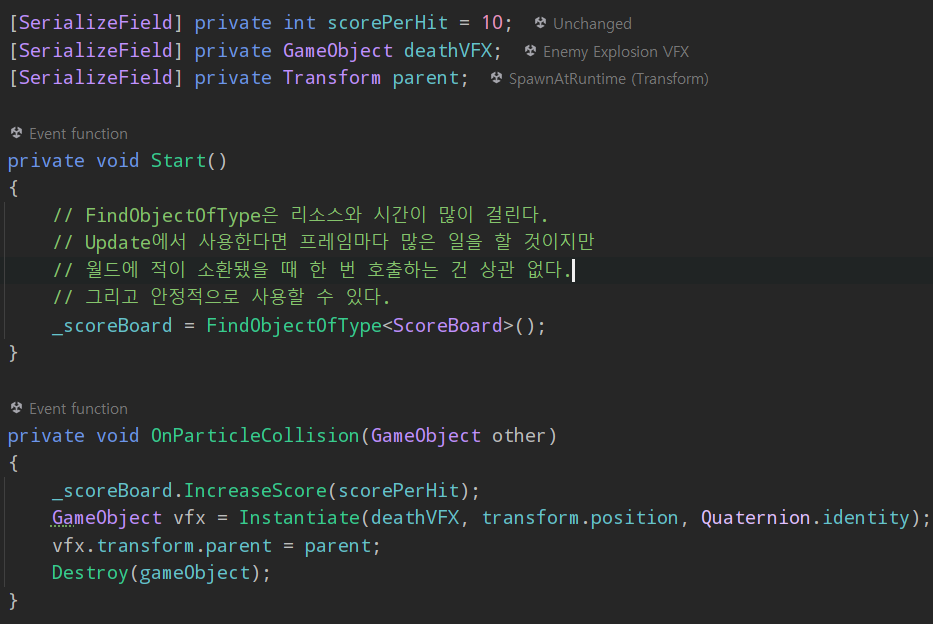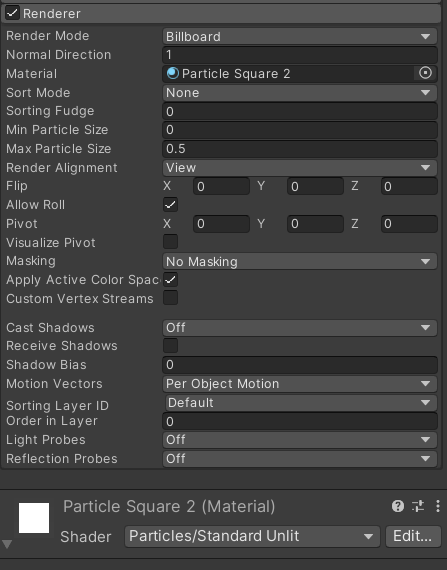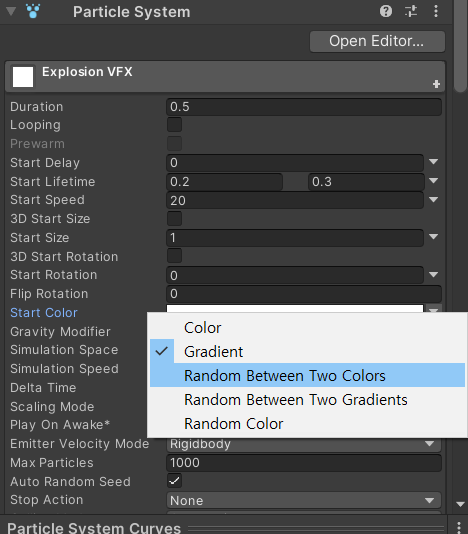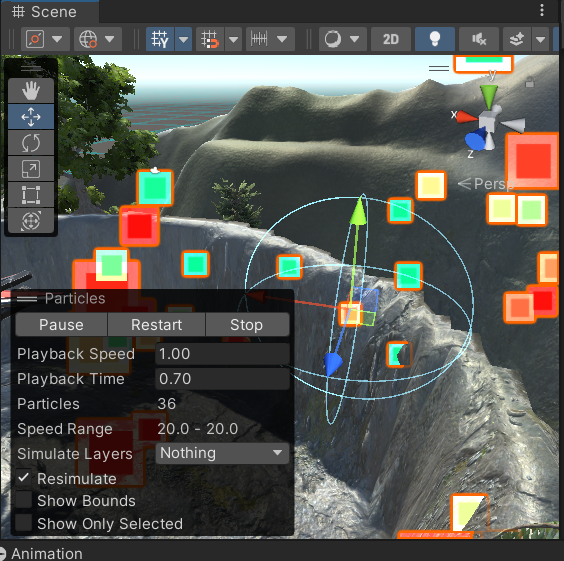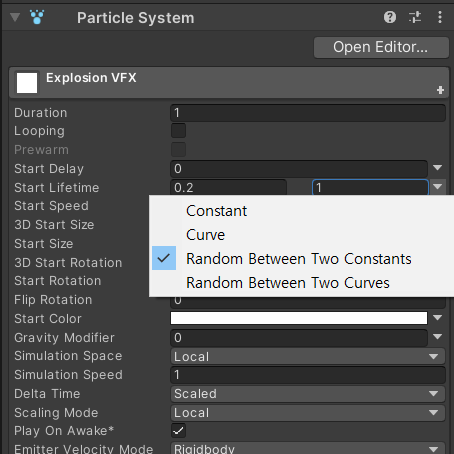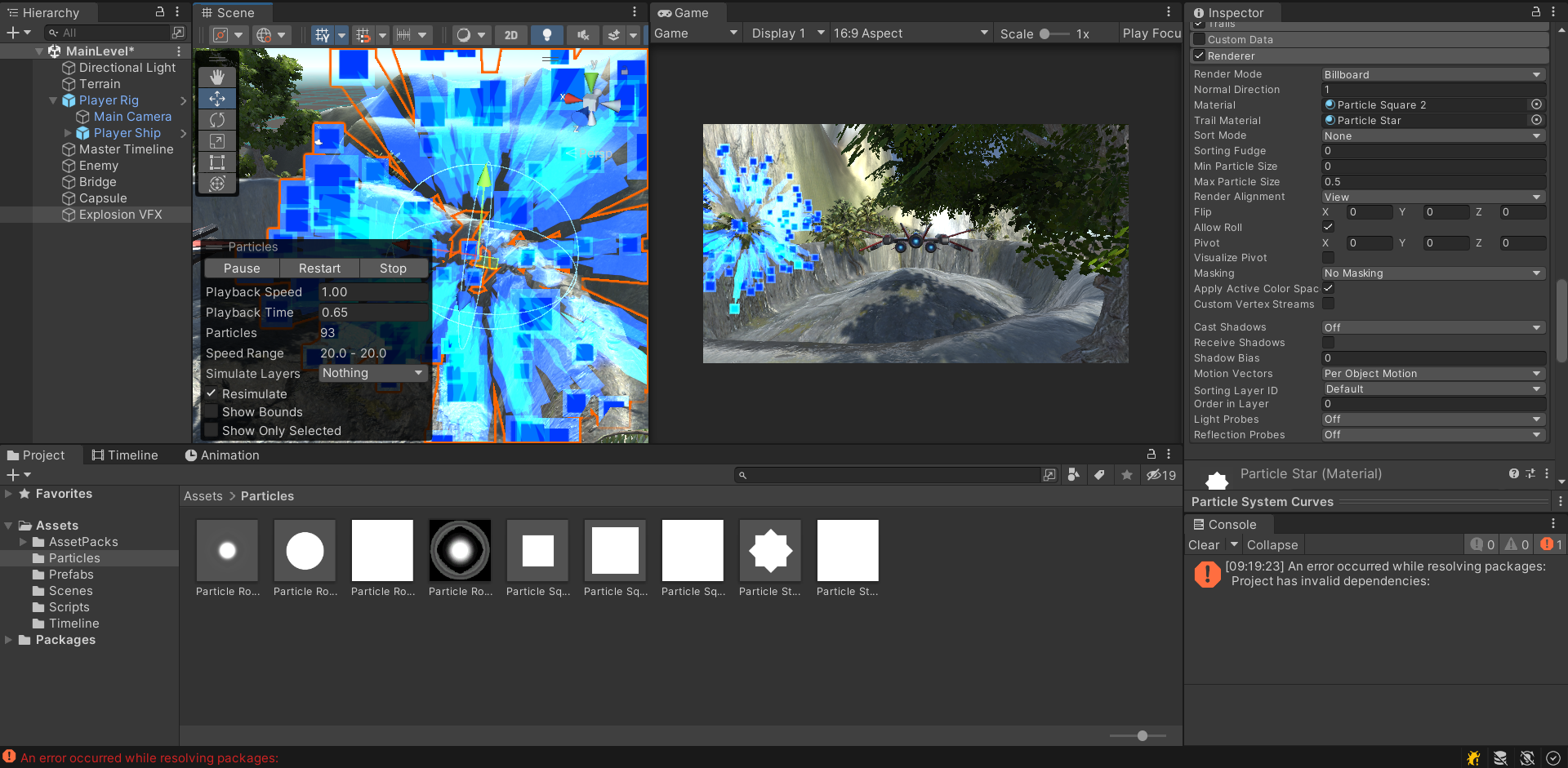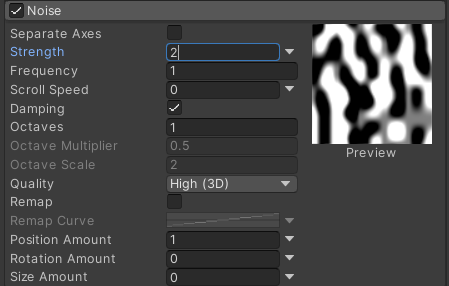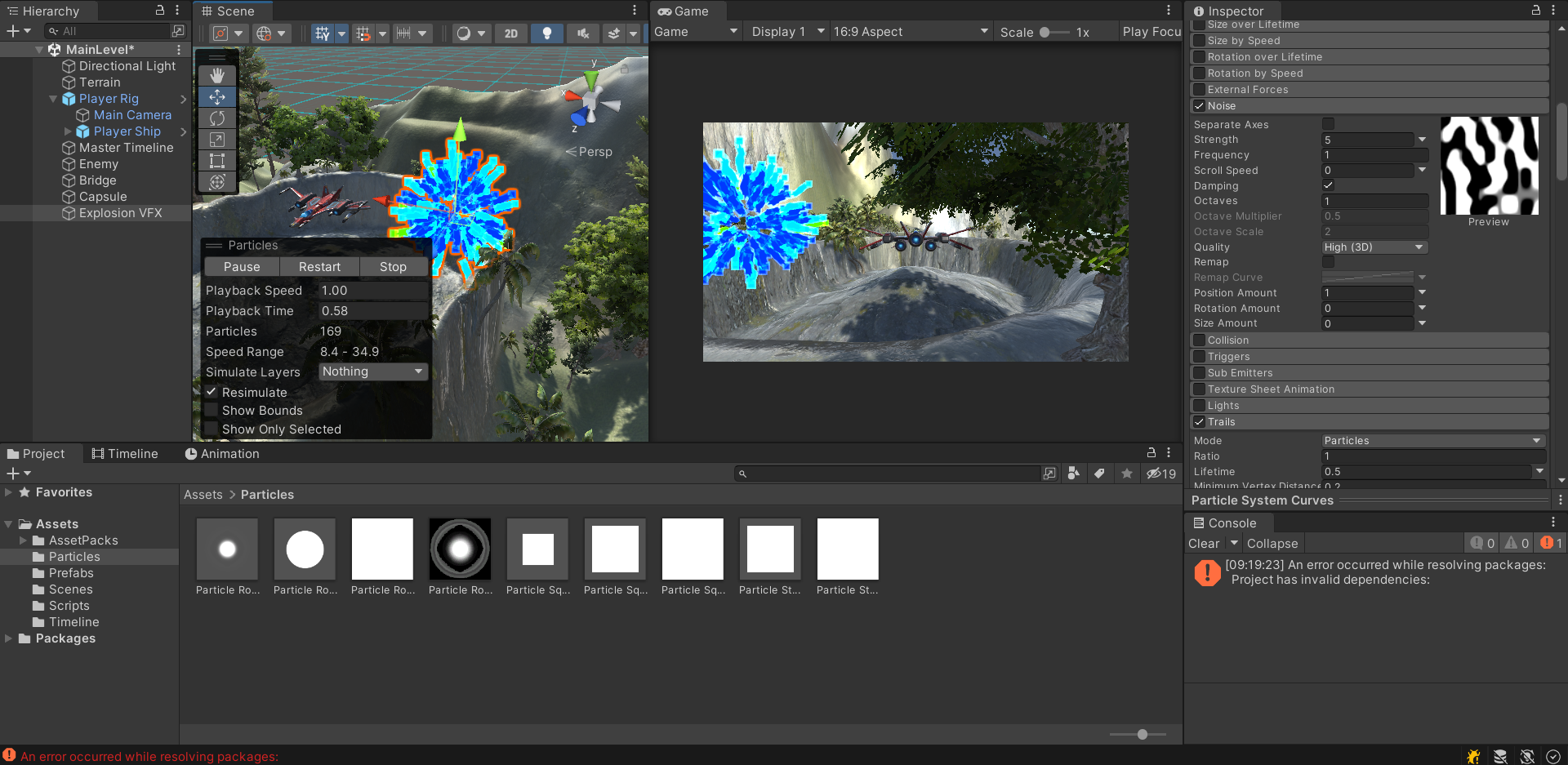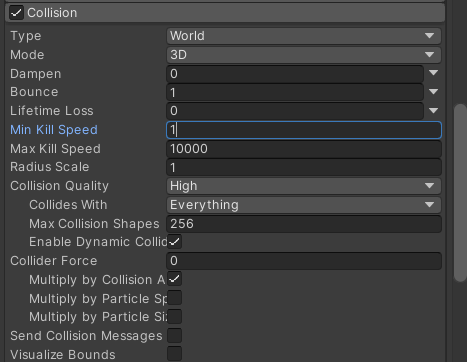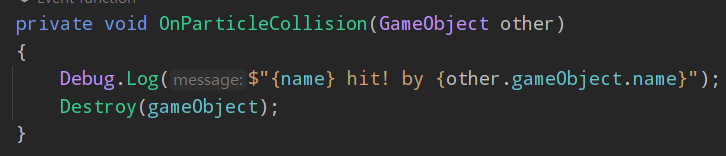FindWithTag()
FindWithTag는 앞에 GameObject가 붙는데 Tag가 GameObject로부터 접근할 수 있으므로 GameObject가 붙는다.

그리고 이전의 코드에서 parent는 transform 타입이므로 이 게임 오브젝트 타입인 parentGameObject도 trasform에 접근해야한다.

이렇게 하면 FIndWithTag로 찾아도 잘 담기는 걸 확인할 수 있다.

'유데미 강의 > C#과 Unity로 3D 게임 개발하기 : 아르곤 침공' 카테고리의 다른 글
| 타임라인에 경고 만들기 (0) | 2022.09.01 |
|---|---|
| 타임라인에서 Wave 설정하기 (0) | 2022.09.01 |
| 적 프리펩 (0) | 2022.08.30 |
| 적 체력, 점수, 피격 파티클 시스템 (0) | 2022.08.30 |
| TextMeshPro, Score UI 연동 (0) | 2022.08.30 |